Công văn 6352/TCHQ-VNACCS năm 2013 hướng dẫn cài đặt phần mềm đầu cuối hải quan phục vụ chạy thử Hệ thống VNACCS/VCIS do Tổng cục Hải quan ban hành
Công văn 6352/TCHQ-VNACCS năm 2013 hướng dẫn cài đặt phần mềm đầu cuối hải quan phục vụ chạy thử Hệ thống VNACCS/VCIS do Tổng cục Hải quan ban hành
| Số hiệu: | 6352/TCHQ-VNACCS | Loại văn bản: | Công văn |
| Nơi ban hành: | Tổng cục Hải quan | Người ký: | Vũ Ngọc Anh |
| Ngày ban hành: | 29/10/2013 | Ngày hiệu lực: | Đã biết |
| Ngày công báo: | Đang cập nhật | Số công báo: | Đang cập nhật |
| Tình trạng: | Đã biết |
| Số hiệu: | 6352/TCHQ-VNACCS |
| Loại văn bản: | Công văn |
| Nơi ban hành: | Tổng cục Hải quan |
| Người ký: | Vũ Ngọc Anh |
| Ngày ban hành: | 29/10/2013 |
| Ngày hiệu lực: | Đã biết |
| Ngày công báo: | Đang cập nhật |
| Số công báo: | Đang cập nhật |
| Tình trạng: | Đã biết |
|
TỔNG CỤC HẢI QUAN |
CỘNG HÒA XÃ HỘI CHỦ NGHĨA VIỆT NAM |
|
Số: 6352/TCHQ-VNACCS |
Hà Nội, ngày 29 tháng 10 năm 2013 |
Kính gửi: Cục Hải quan tỉnh, thành phố
Thực hiện Công văn số 6277/TCHQ-VNACCS ngày 25 tháng 10 năm 2013 của Tổng cục Hải quan về việc hướng dẫn chạy thử Hệ thống VNACCS/VCIS, Ban Triển khai dự án VNACCS/VCIS hướng dẫn các Cục Hải quan tỉnh, thành phố một số nội dung liên quan tới việc cài đặt phần mềm đầu cuối hải quan để chuẩn bị và tổ chức chạy thử Hệ thống VNACCS/VCIS như sau:
1. Các máy trạm đầu cuối của công chức hải quan tại tất cả các khâu trong quy trình nghiệp vụ đều thông qua phần mềm đầu cuối để truy cập vào hệ thống VNACCS/VCIS và xử lý các nghiệp vụ trên hệ thống. Do đó các máy trạm đó phải được cài đặt phần mềm đầu cuối hải quan;
2. Các bộ phận nghiệp vụ của Cục hải quan tỉnh, thành phố tham gia vào vận hành hệ thống VNACCS/VCIS bao gồm:
- Tất cả các đội nghiệp vụ thuộc các Chi cục Hải quan;
- Các Phòng, Ban nghiệp vụ thuộc các Cục Hải quan tỉnh, thành phố (Giám sát quản lý, Thuế, Quản lý rủi ro, Kiểm tra sau thông quan, Điều tra chống buôn lậu, Tham mưu xử lý vi phạm, Đội kiểm soát);
- Trung tâm dữ liệu và Công nghệ thông tin (hoặc bộ phận phụ trách về CNTT);
- Lãnh đạo Cục.
3. Để chuẩn bị cho cài đặt phần mềm đầu cuối, Cục hải quan tỉnh, thành phố giao cho Trung tâm dữ liệu và CNTT phối hợp với các Phòng, Ban và Chi cục xác định danh sách các máy tính tại các đơn vị sẽ tham gia vào giai đoạn chạy thử VNACCS/VCIS và thực hiện cài đặt phần mềm đầu cuối lên các máy tính này theo hướng đẫn tại Phụ lục 03 kèm theo công văn này.
4. Đối với các Chi cục Hải quan chưa có máy chủ riêng cài đặt dịch vụ DHCP để cấp địa chỉ IP động thì bố trí 01 máy chủ hiện có và cài đặt dịch vụ DHCP theo hướng dẫn tại Phụ lục 01, 02 kèm theo công văn này.
5. Các Cục Hải quan tỉnh, thành phố báo cáo về kết quả thực hiện về Ban triển khai Dự án VNACCS/VCIS và Cục CNTT và Thống kê Hải quan.
Thời hạn hoàn thành việc cài đặt phần mềm đầu cuối: Trước ngày 14/11/2013.
Trong quá trình thực hiện (nếu có vướng mắc), đề nghị liên hệ theo các đầu mối sau:
Các vấn đề về cài đặt phần mềm đầu cuối:
+ Đ/c Lê Quang Hoài (Số ĐT: 0903225658; email: hoailq@customs.gov.vn);
+ Đ/c Vũ Minh Tuấn (Số ĐT: 09033698686; email: tuanvm2@customs.gov.vn).
- Các vấn đề về cài đặt DHCP Server:
+ Đ/c Nguyễn Hữu Đăng (Số ĐT: 0933367637; email: dangnh@customs.gov.vn);
+ Đ/c Nguyễn Anh Tuấn (Số ĐT: 01688155442; email: tuanna25@customs.gov.vn).
Phụ lục đính kèm:
- Phụ lục 01: Danh sách dải địa chỉ IP của các Cục Hải quan tỉnh, thành phố;
- Phụ lục 02: Quy trình cài đặt máy chủ cấp địa chỉ IP động (DHCP Server);
- Phụ lục 03: Quy trình cài đặt phần mềm đầu cuối hải quan.
Ban Triển khai dự án VNACCS/VCIS hướng dẫn để các Cục Hải quan tỉnh, thành phố triển khai thực hiện./.
|
Nơi nhận: |
TRƯỞNG BAN |
DANH SÁCH DẢI
ĐỊA CHỈ IP CỦA CÁC CỤC HẢI QUAN TỈNH, THÀNH PHỐ
(Kèm theo công văn số
6352/TCHQ-VNACCS ngày 29/10/2013)
1. Đối với các Cục Hải quan đã có hệ thống cấp địa chỉ IP động, đề nghị đơn vị tiếp tục sử dụng hệ thống này.
2. Danh sách và dải địa chỉ IP của các điểm chưa có máy chủ cấp địa chỉ IP động:
|
Stt |
Địa điểm triển khai |
IP LAN |
|
1 |
Cục Hải quan Bắc Ninh |
10.23.224.0/24 |
|
1 |
Chi cục Hải quan Bắc Ninh |
10.23.230.0/24 |
|
2 |
Chi cục Hải quan Bắc Ninh - Quế Võ |
10.23.232.0/24 |
|
3 |
Chi cục Hải quan Tiên Sơn |
10.23.234.0/24 |
|
4 |
Chi cục Hải quan Thái Nguyên |
10.2.238.0/24 |
|
5 |
CCHQ Quản lý các KCN tỉnh Bắc Giang |
10.8.224.0/24 |
|
2 |
Cục Hải quan Lào Cai |
|
|
1 |
Chi cục Hải quan cửa khẩu Mường Khương |
10.53.232.0/24 |
|
2 |
Chi cục Hải quan cửa khẩu Bát Xát |
10.53.234.0/24 |
|
3 |
Trạm KS Km6 Bản Phiệt (Kim Thành cũ) |
10.53.242.0/24 |
|
4 |
Đội Kiểm soát Hải quan |
10.53.236.0/24 |
|
5 |
Chi cục Kiểm tra sau thông quan |
10.53.238.0/24 |
|
3 |
Cục Hải quan Hà Giang |
|
|
1 |
Chi cục Hải quan cửa khẩu Thanh Thủy |
10.51.230.0/24 |
|
2 |
Chi cục Hải quan cửa khẩu Phó Bảng |
10.51.232.0/24 |
|
3 |
Chi cục Hải quan Xí Mần |
10.51.234.0/24 |
|
4 |
Chi cục Hải quan Xăm Pun |
10.51.236.0/24 |
|
5 |
Đội Kiểm soát Hải quan |
10.51.238.0/24 |
|
4 |
Cục Hải quan Cao Bằng |
|
|
1 |
Chi cục Hải quan cửa khẩu Tà lùng |
10.48.230.0/24 |
|
2 |
Chi cục Hải quan cửa khẩu Tà lùng - Đội nghiệp vụ số 2 |
10.48.231.0/25 |
|
3 |
Chi cục Hải quan cửa khẩu Trà Lĩnh |
10.48.232.0/24 |
|
4 |
Chi cục Hải quan cửa khẩu Sóc Giang |
10.48.234.0/24 |
|
5 |
Chi cục Hải quan Bí Hà |
10.48.238.0/24 |
|
6 |
Chi cục Hải quan Bí Hà 2 (Lý Vạn) |
10.48.243.0/24 |
|
7 |
Chi cục Hải quan Pò Peo |
10.48.240.0/24 |
|
8 |
Chi cục Hải quan Bắc Kạn |
10.47.224.0/24 |
|
9 |
Chi cục Hải quan Kiểm tra sau thông quan |
10.48.242.0/24 |
|
5 |
Cục Hải quan Điện Biên |
|
|
1 |
Chi cục Hải quan CK Tây Trang |
10.56.230.0/24 |
|
2 |
Chi cục Hải quan cửa khẩu Ma lu Thàng |
10.56.232.0/24 |
|
3 |
Chi cục Hải quan CK Chiềng Khương |
10.55.232.0/24 |
|
4 |
Chi cục Hải quan CK Loóng Sập |
10.55.230.0/24 |
|
5 |
Chi cục Hải quan CK Sơn La |
10.55.224.0/24 |
|
6 |
Chi cục Hải quan Huổi Puốc |
10.56.238.0/24 |
|
6 |
Cục Hải quan Thanh Hóa |
|
|
1 |
Chi cục Hải quan Nam Định |
10.6.224.0/24 |
|
2 |
Chi cục Hải quan Ninh Bình |
10.27.224.0/24 |
|
3 |
Chi cục Hải quan cảng Thanh Hoá |
10.28.230.0/24 |
|
4 |
Chi cục Hải quan cửa khẩu Na Mèo |
10.28.232.0/24 |
|
5 |
Chi cục Hải quan Hà Nam |
10.7.224.0/24 |
|
6 |
Đội thủ tục Cảng Nghi Sơn - Thanh Hóa |
10.28.234.0/24 |
|
7 |
Cục Hải quan Nghệ An |
|
|
1 |
Chi cục Hải quan cửa khẩu Nậm Cắn |
10.29.234.0/24 |
|
2 |
Đội Kiểm soát Hải quan số 1 |
10.29.236.0/24 |
|
3 |
Đội Kiểm soát Hải quan số 2 |
10.29.238.0/24 |
|
8 |
Cục Hải quan Hà Tĩnh |
|
|
1 |
Chi cục Hải quan cửa khẩu Cầu Treo |
10.30.230.0/24 |
|
2 |
Chi cục Hải quan cảng Vũng Áng |
10.30.232.0/24 |
|
3 |
Chi cục Hải quan cảng Xuân Hải |
10.30.234.0/24 |
|
4 |
Chi cục Hải quan Hồng Lĩnh |
10.30.236.0/24 |
|
5 |
Chi cục Kiểm tra sau thông quan |
10.30.238.0/24 |
|
6 |
Chi cục Khu kinh tế CKQT Cầu Treo |
10.30.240.0/24 |
|
9 |
Cục Hải quan Thành phố Hà Nội |
|
|
1 |
DKS Ma Túy |
10.1.243.0/24 |
|
2 |
Chi cục Hải quan Fedex |
10.1.244.128/25 |
|
3 |
Doi thu tuc 26 Pham Van Dong |
10.1.245.0/24 |
|
4 |
Đội KSHQ |
10.1.246.0/24 |
|
5 |
Chi cục Hải quan Phú Thọ |
10.26.224.0/24 |
|
6 |
Chi cục Hải quan Yên Bái |
10.52.224.0/24 |
|
10 |
Cục Hải quan Thành phố Hải Phòng |
|
|
1 |
Chi cục Hải quan Đầu tư - Gia Công |
10.2.236.0/24 |
|
2 |
Chi cục Hải quan Hưng Yên |
10.9.224.0/24 |
|
3 |
Chi cục Hải quan Đình Vũ |
10.225.14.0/24 |
|
11 |
Cục Hải quan Quảng Ninh |
|
|
1 |
Chi cục Hải quan Móng cái |
10.57.232.0/24 |
|
2 |
Chi cục Hải quan cảng Cẩm Phả |
10.57.234.0/24 |
|
3 |
Trạm KS Liên hợp Km15 - Dân Tiến |
10.57.242.0/24 |
|
4 |
Đội Kiểm soát Hải quan số 1 |
10.57.244.0/24 |
|
5 |
Đội Kiểm soát Ma túy |
10.57.246.0/24 |
|
12 |
Cục Hải quan Lạng Sơn |
|
|
1 |
Đội nghiệp vụ Co Sâu |
10.49.242.0/24 |
|
13 |
Cục Hải quan Quảng Bình |
|
|
1 |
Chi cục Hải quan cửa khẩu Cảng Gianh |
10.31.230.0/24 |
|
2 |
Chi cục Hải quan cửa khẩu Cha Lo |
10.31.232.0/24 |
|
3 |
Chi cục Hải quan cửa khẩu Cà Roòng |
10.31.234.0/24 |
|
4 |
Hòn La |
10.31.236.0/24 |
|
14 |
Cục Hải quan Quảng Trị |
|
|
1 |
Chi cục Hải quan cửa khẩu Lao Bảo |
10.32.230.0/24 |
|
2 |
Chi cục Hải quan Khu thương mại Lao Bảo |
10.32.232.0/24 |
|
3 |
Chi cục Hải quan cửa khẩu La lay |
10.32.234.0/24 |
|
4 |
Chi cục Hải quan cửa khẩu cảng Cửa Việt |
10.32.236.0/24 |
|
15 |
Cục Hải quan Thừa Thiên - Huế |
|
|
1 |
Chi cục Hải quan Thủy An |
10.33.230.0/24 |
|
2 |
Chi cục Hải quan Thuận An |
10.33.232.0/24 |
|
3 |
Chi cục Hải quan Chân Mây |
10.33.234.0/24 |
|
4 |
Đội nghiệp vụ Hồng Vân |
10.33.236.0/24 |
|
5 |
Đội nghiệp vụ A Dớt |
10.33.238.0/24 |
|
16 |
Cục Hải quan Quảng Nam |
|
|
1 |
Chi cục Hải quan cửa khẩu Cảng Kỳ Hà |
10.40.230.0/24 |
|
2 |
Chi cục Hải quan KCN-ĐN-ĐN |
10.40.232.0/24 |
|
3 |
Chi cục Hải quan Nam Giang |
10.40.234.0/24 |
|
17 |
Cục Hải quan Quảng Ngãi |
|
|
1 |
Chi cục Hải quan cảng Dung quất |
10.43.230.0/24 |
|
2 |
Chi cục Hải quan các khu công nghiệp |
10.43.232.0/24 |
|
3 |
Chi cục Hải quan Khu kinh tế dung quất |
10.43.234.0/24 |
|
4 |
Chi cục Hải quan cửa khẩu cảng Sa Kỳ |
10.43.236.0/24 |
|
18 |
Cục Hải quan Đà Nẵng |
|
|
1 |
Chi cục Hải quan Bưu Điện ĐN |
10.4.240.0/24 |
|
19 |
Cục Hải quan Đồng Nai |
|
|
1 |
Chi cục Hải quan Biên Hòa |
10.36.230.0/24 |
|
2 |
Chi cục Hải quan Thống Nhất |
10.36.232.0/24 |
|
3 |
Chi cục Hải quan Long Bình Tân |
10.36.234.0/24 |
|
4 |
Chi cục Hải quan KCX Long Bình |
10.36.236.0/24 |
|
5 |
Chi cục Hải quan Nhơn Trạch |
10.36.238.0/24 |
|
6 |
Chi cục Hải quan Long Thành |
10.36.240.0/24 |
|
20 |
Cục Hải quan Đắc Lắc |
|
|
1 |
Chi cục Hải quan Đà lạt |
10.60.230.0/24 |
|
2 |
Chi cục Hải quan Buôn Ma Thuột |
10.60.232.0/24 |
|
3 |
Chi cục Hải quan cửa khẩu Buprăng |
10.60.232.0/24 |
|
21 |
Cục Hải quan Khánh Hòa |
|
|
1 |
Chi cục Hải quan Ba Ngòi |
10.42.232.0/24 |
|
2 |
Chi cục Hải quan Văn Phong |
10.42.234.0/24 |
|
3 |
Chi cục Hải quan Ninh Thuận |
10.45.224.0/24 |
|
22 |
Cục Hải quan Gia Lai |
|
|
1 |
Chi cục Hải quan cửa khẩu Bờ Y |
10.59.230.0/24 |
|
2 |
Chi cục Hải quan thị xã Kontum |
10.59.232.0/24 |
|
3 |
Chi cục Hải quan CK Lệ Thanh |
10.59.234.0/24 |
|
23 |
Cục Hải quan Bình Định |
|
|
1 |
Chi cục Hải quan cửa Cảng Quy nhơn |
10.41.230.0/24 |
|
2 |
Chi cục Hải quan Phú Yên |
10.44.224.0/24 |
|
3 |
Đội Kiểm soát Hải quan |
10.41.232.0/24 |
|
24 |
Cục Hải quan Bình Dương |
|
|
1 |
Chi cục Hải quan Khu KCN Tân Định |
10.37.244.0/24 |
|
25 |
Cục Hải quan Bình Phước |
|
|
1 |
Chi cục Hải quan cửa khẩu Hoa lư |
10.38.230.0/24 |
|
2 |
Chi cục Hải quan cửa khẩu Hoàng diệu |
10.38.232.0/24 |
|
3 |
Chi cục Hải quan Chơn Thành |
10.38.234.0/24 |
|
26 |
Cục Hải quan Tây Ninh |
|
|
1 |
Chi cục Hải quan cửa khẩu Xa Mát |
10.39.232.0/24 |
|
2 |
Chi cục Hải quan cửa khẩu Phước Tân |
10.39.238.0/24 |
|
3 |
Chi cục Hải quan Chàng Riệc |
10.39.242.0/24 |
|
4 |
Chi cục Hải quan Linh Trung 3 |
10.39.240.0/24 |
|
27 |
Cục Hải quan Long An |
|
|
1 |
Chi cục Hải quan cửa khẩu cảng Mỹ tho |
10.11.230.0/24 |
|
2 |
Chi cục Hải quan cửa khẩu Bình Hiệp |
10.11.232.0/24 |
|
3 |
Chi cục Hải quan cửa khẩu Hưng Điền |
10.11.234.0/24 |
|
4 |
Chi cục Hải quan cửa khẩu Mỹ Quý tây |
10.11.236.0/24 |
|
5 |
Chi cục Hải quan Đức Hòa |
10.11.238.0/24 |
|
6 |
Chi cục Hải quan Bến Lức |
10.11.240.0/24 |
|
28 |
Cục Hải quan Bà Rịa - Vũng Tàu |
|
|
1 |
Chi cục Hải quan CK Cảng sân bay |
10.35.230.0/24 |
|
2 |
Chi cục Hải quan Côn Đảo |
10.35.23.0/24 |
|
3 |
Đội Kiểm soát Hải quan |
10.35.236.0/24 |
|
4 |
Cảng dầu khí PTSC |
10.35.238.0/24 |
|
5 |
Cảng Bà Rịa - Serece |
10.35.240.0/24 |
|
6 |
Cảng quốc tế SP-PSA |
10.35.242.0/24 |
|
7 |
Đội giám sát Hải quan Phân cảng Vietsovpetro |
10.35.246.0/24 |
|
8 |
Đội giám sát Hải quan - Cảng Cát Lở |
10.35.248.0/24 |
|
29 |
Cục Hải quan Cần Thơ |
|
|
1 |
Chi cục Hải quan cửa khẩu Vĩnh Long |
10.15.224.0/24 |
|
2 |
Chi cục Hải quan Bưu Điện |
10.18.230.0/24 |
|
3 |
Chi cục Hải quan Tây Đô |
10.18.232.0/24 |
|
30 |
Cục Hải quan Cà Mau |
10.20.224.0/24 |
|
1 |
Chi cục Hải quan cửa khẩu cảng Năm Căn |
10.20.230.0/24 |
|
2 |
Chi cục Hải quan Hòa Trung |
10.20.232.0/24 |
|
31 |
Cục Hải quan Kiên Giang |
|
|
1 |
Chi cục Hải quan CK Xà Xía |
10.17.230.0/24 |
|
2 |
Chi cục Hải quan cảng Hòn Chuông |
10.17.232.0/24 |
|
3 |
Chi cục Hải quan Phú Quốc |
10.17.234.0/24 |
|
4 |
Chi cục Hải quan Giang Thành |
10.17.236.0/24 |
|
5 |
Đội Kiểm soát Hải quan |
10.17.238.0/24 |
|
32 |
Cục Hải quan An Giang |
|
|
1 |
Chi cục Hải quan cửa khẩu cảng Mỹ Thới |
10.16.230.0/24 |
|
2 |
Chi cục Hải quan cửa khẩu cảng Mỹ Thới - Đội GS-KS Hải quan |
10.16.231.0/24 |
|
3 |
Chi cục Hải quan cửa khẩu Vĩnh Xương |
10.16.232.0/24 |
|
4 |
Chi cục Hải quan cửa khẩu Tịnh Biên |
10.16.234.0/24 |
|
5 |
Chi cục hq cửa khẩu Tịnh Biên - Trạm Kiểm soát liên hợp CK |
10.16.235.0/24 |
|
6 |
Chi cục Hải quan Khánh Bình |
10.16.236.0/24 |
|
7 |
Chi cục Hải quan Vĩnh Hội Đông |
10.16.238.0/24 |
|
8 |
Chi cục Hải quan cửa khẩu Bắc Đại |
10.16.240.0/24 |
|
9 |
Chi cục Hải quan cửa khẩu Bưu Điện |
10.16.242.0/24 |
|
10 |
Đội Kiểm soát Hải quan số 1 |
10.16.244.0/24 |
|
11 |
Đội Kiểm soát Hải quan số 2 |
10.16.245.0/24 |
|
33 |
Cục Hải quan Đồng Tháp |
|
|
1 |
Chi cục Hải quan cửa khẩu Sở Thượng |
10.14.232.0/24 |
|
2 |
Chi cục Hải quan cửa khẩu Dinh Bà |
10.14.234.0/24 |
|
3 |
Chi cục Hải quan cửa khẩu Thông Bình |
10.14.236.0/24 |
|
4 |
Chi cục HQCK Cảng Đồng Tháp |
10.14.238.0/24 |
|
34 |
Cục HQ Hồ Chí Minh |
|
|
1 |
Chi cục HQ cảng CSG KV4-ICD Phước Long 3 |
10.228.70.0/24 |
|
2 |
Chi cục HQ CSG KV4-ICD Transimex |
10.228.44.0/24 |
|
3 |
Chi cục HQ CSG KV4-ICD Tanameco |
10.228.46.0/24 |
|
4 |
Chi cục HQ Hiệp Phước |
10.228.68.0/24 |
QUY TRÌNH CÀI
ĐẶT MÁY CHỦ CẤP ĐỊA CHỈ IP ĐỘNG (DHCP SERVER)
(Kèm theo công văn số
6352/TCHQ-VNACCS ngày 29/10/2013)
1.1. Cài đặt máy chủ:
1. Login vào máy chủ mới với quyền Admin. Vào Server Manager Ú nhấn chuột vào Manage tại góc phải phía trên của cửa sổ Server Manager Ú Chọn Add Roles and Features.
2. Trong cửa sổ Add Roles and Features Ú nhấn Next tại phần Before You Begin.
3. Trong cửa sổ Select installation Type chọn Role-base or feature-based installation click Next.
4. Trong cửa sổ Select destination server chọn Select a server from the server pool click Next.
5. Trong cửa sổ Select Server Roles Ú chọn DHCP Server click Next.
6. Trong cửa sổ Select features click Next.
7. Trong cửa sổ DHCP Server click Next.
8. Trong cửa sổ Comfirm Installation selections click Install.
9. Sau khi tiến trình cài đặt hoàn thành, chọn vào biểu tượng cảnh báo màu vàng tại góc trên bên phải của cửa sổ Server Manager chọn vào phần Complete DHCP Configuration.
10. Trong cửa sổ Description click Next.
11. Trong cửa sổ Authoriation chọn User following user’s credentials, click Commit.
12. Trong cửa sổ Sumary click Close.
13. Vào CMD gõ lệnh dhcpmgmt.msc để mở màn hình dịch vụ DHCP
14. Tạo và cấu hình DHCP scope:
Kích Administrative Tools Ú DHCP. Trong cửa sổ DHCP nhấp phải IPv4 và chọn New Scope. Sau đó nhập vào các thông tin của Chi cục Hải quan vào các mục như dưới đây.
Name:
IP Address Range: 50-254
Length: 24
Subnet Mask: 255.255.255.0
Exclusions:
Configure options:
Sử dụng các thiết lập mặc định và sau đó active scope.
1.2. Cấu hình switch tại các đơn vị triển khai (DHCP Relay)
Trong trường hợp mạng LAN tại đơn vị Hải quan (Cục/Chi cục) có chia VLAN, dải địa chỉ IP cấp phát khác lớp mạng với địa chỉ của DHCP Server, nhất thiết phải cấu hình DHCP Relay trên thiết bị trung gian. Phần lớn trong các trường hợp các đơn vị Hải quan là thực hiện trên thiết bị Switch. Các bước thực hiện:
- Truy nhập từ xa (Telnet/SSH) vào thiết bị Switch đang cấu hình làm Default Gateway của các VLAN;
- Cấu hình DHCP Relay trên Interface VLAN của dải IP cần cấp phát, sử dụng lệnh ip helper-address <IP của DHCP Server>
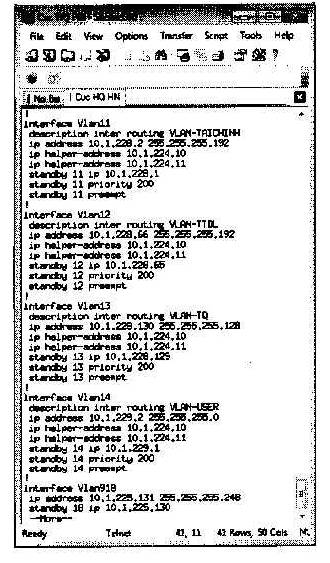
2.1. Cài đặt máy chủ:
Logon vào máy chủ ứng dụng với quyền Admin
1. Kích vào Start / Control Panel / Add or Remove Programs.
2. Trong Add or Remove Programs hộp thoại đó nhấn Add / Remove Windows Components.
3. Trong Windows Components Wizard, nhấp vào Networking Services trong danh sách Components sau đó nhấp vào Details.
4. Trong Networking Services, bấm vào để chọn Dynamic Host Configuration Protocol (DHCP) check box, và sau đó nhấn OK.
5. Trong Windows Components Wizard, nhấn Next để bắt đầu cài đặt. Cho đĩa Windows Server 2003 CD-ROM vào ổ đĩa CD-ROM hoặc DVD-ROM vào máy tính nếu cần (hoặc sử dụng thư mục I386 trong đĩa cài đặt).
6. Khi cài đặt hoàn tất, nhấn Finish.
7. Vào CMD gõ lệnh dhcpmgmt.msc để mở màn hình dịch vụ DHCP
8. Tạo và cấu hình DHCP scope:
Kích Administrative Tools Ú DHCP. Trong cửa sổ DHCP nhấp phải IPv4 và chọn New Scope. Sau đó nhập vào các thông tin của Chi cục Hải quan vào các mục như dưới đây.
Name:
IP Address Range: 50-254
Length: 24
Subnet Mask: 255.255.255.0
Exclusions:
Configure options:
Sử dụng các thiết lập mặc định và sau đó active scope.
2.2. Cấu hình switch tại các đơn vị triển khai (DHCP Relay).
Trong trường hợp mạng LAN tại đơn vị Hải quan (Cục/Chi cục) có chia VLAN, dải địa chỉ IP cấp phát khác lớp mạng với địa chỉ của DHCP Server, nhất thiết phải cấu hình DHCP Relay trên thiết bị trung gian. Phần lớn trong các trường hợp các đơn vị Hải quan là thực hiện trên thiết bị Switch. Các bước thực hiện:
- Truy nhập từ xa (Telnet/SSH) vào thiết bị Switch đang cấu hình làm Default Gateway của các VLAN;
- Cấu hình DHCP Relay trên Interface VLAN của dải IP cần cấp phát, sử dụng lệnh ip helper-address <IP của DHCP Server>
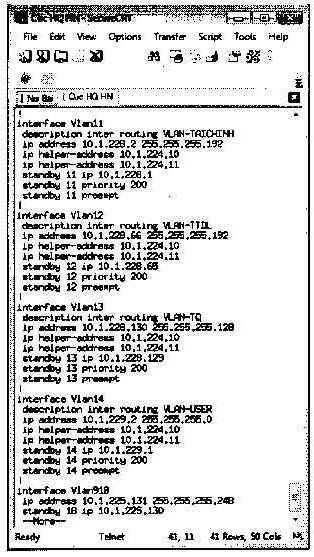
QUY TRÌNH CÀI
ĐẶT PHẦN MỀM ĐẦU CUỐI HẢI QUAN
(Kèm theo công văn số 6352/TCHQ-VNACCS
ngày 29/10/2013)
1. Bộ cài đặt phần mềm đầu cuối Hải quan và các công cụ liên quan được đặt tại địa chỉ “\\192.40.1.3\VNACCS\Terminal Software\Installation\”;
2. Địa chỉ download [Microsoft .Net Framework 3.5] cho Windows XP http://www.microsoft.com/en-us/download/details.aspx?id=21
II. Chuẩn bị tệp tin Information.ini
1. Mở tệp tin [Information_Template.xlsx];
2. Điền vào các thông tin tại sheet [Terminal Software Info]:
Tham khảo thông tin có sẵn trên tệp [Information_Template.xlsx] (ví dụ về thông tin của Cục HQ Hà Nội và 03 Chi cục HQ trực thuộc).
a. IP_ADRESS: Lần lượt điền vào dải địa chỉ IP được cấp động của tất cả các Chi cục trực thuộc. Dải địa chỉ IP động của từng Chi cục sẽ được cấp từ 10.x.x.50 - 10.x.x.254
b. BASE SERVER: Tham khảo thông tin về địa chỉ BASE SERVER tại bảng bên dưới hoặc tại sheet [Base Server Info] trong tệp [Terminal Software Info]
|
CỤC HẢI QUAN |
BASE SERVER |
|
Cục HQ TP Hà Nội |
\\10.1.226.100\VCIS |
|
Cục HQ TP HCM |
\\10.3.226.100\VCIS |
|
Cục HQ Hải phòng |
\\10.2.226.100\VCIS |
|
Cục HQ Quảng Ninh |
\\10.57.226.100\VCIS |
|
Cục HQ Lạng Sơn |
\\10.49.226.100\VCIS |
|
TỔNG CỤC HẢI QUAN |
\\10.224.150.100\VCIS |
|
Cục HQ Bắc Ninh |
|
|
Cục HQ Lào Cai |
|
|
Cục HQ Cao Bằng |
|
|
Cục HQ Hà Giang |
|
|
Cục HQ Lai Châu |
|
|
Cục HQ Thanh Hóa |
|
|
Cục HQ Nghệ An |
|
|
Cục HQ Hà Tĩnh |
|
|
Cục HQ Đà Nẵng |
\\10.4.226.100\VCIS |
|
Cục HQ Quảng Bình |
|
|
Cục HQ Quảng Trị |
|
|
Cục HQ Thừa Thiên Huế |
|
|
Cục HQ Quảng Nam |
|
|
Cục HQ Quảng Ngãi |
|
|
Cục HQ Đồng Nai |
\\10.36.226.100\VCIS |
|
Cục HQ Bình Định |
|
|
Cục HQ Khánh Hòa |
|
|
Cục HQ Gia Lai |
|
|
Cục HQ Đắc Lắc |
|
|
Cục HQ Bình Dương |
\\10.37.226.100/VCIS |
|
Cục HQ Tây Ninh |
|
|
Cục HQ Bình Phước |
|
|
Cục HQ Long An |
|
|
Cục HQ Vũng Tàu |
\\10.35.226.100\VCIS |
|
Cục HQ Cần Thơ |
|
|
HQ Tỉnh Đồng Tháp |
|
|
Cục HQ An Giang |
|
|
Cục HQ Kiên Giang |
|
|
Cục HQ Cà Mau |
c. TERMINAL_ID: Gồm 6 chữ số được gán theo nguyên tắc:
- 02 chữ số đầu đại điện cho Mã cục HQ hiện tại đang sử dụng (Ví dụ: 01 - Hà Nội; 02 - TP.HCM; 03 - TP.Hải Phòng);
- 04 chữ số sau được đánh từ 0001 đến 9999.
3. Lưu lại toàn bộ nội dung vừa soạn;
4. [Export] hoặc [Save as...] nội dung sheet [Terminal Software Info] thành tệp tin [Information.csv] với định dạng SCV (Comma Delimited);
5. Đổi tên tệp tin [Information.csv] thành [Information.ini];
6. Mở tệp tin [Infomation.ini] bằng [NOTEPAD], xóa dòng đầu tiên chứa thông tin “IP_ADDRESS, BASE SERVER,TERMINAL_ID”, sau đó lưu lại.
1. Hướng dẫn cài đặt
a. Chạy file [Setup.msi] trong thư mục chứa bộ cài đặt CTSW_Installer.
- Yêu cầu khi thực hiện cài đặt:
- Hệ điều hành máy trạm: Windows XP hoặc Windows 7 (32 bit);
- Người thực hiện cài đặt phải có quyền Administrator1 của Windows
- Máy tính phải được thiết lập ở chế độ nhận địa chỉ IP động từ DHCP Server;
- [.NET Framework 3.5] phải được cài đặt sẵn2:
+ Đối với các máy tính đang cài đặt các ứng dụng nghiệp vụ Hải quan, có thể [.NET Framework 3.5] đã được cài đặt, nếu [.NET Framework 3.5] đã được cài đặt thì bỏ qua việc cài đặt này.
+ Đối với Windows 7, thực hiện cài đặt [.NET Framework 3.5] trong [Control Panel] Ú [Programs and Features] Ú [Turn Windows features on or off];
+ Đối với Windows XP, tải bộ cài đặt [.NET Framework 3.5] tại địa chỉ http://www.microsoft.com/en-us/download/details.aspx?id=21 và thực hiện cài đặt
b. Khi màn hình cài đặt xuất hiện, nhấn [Next].
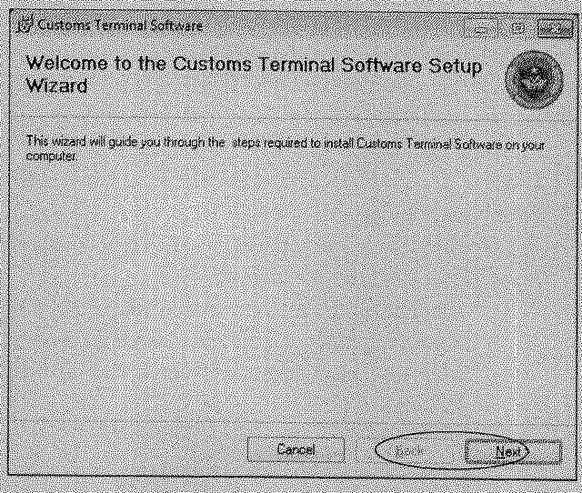
c. Trên màn hình [Select Installation Folder], chọn đường dẫn tới thư mục [C:\Program Files\CT_Software], sau đó nhấn [Next].
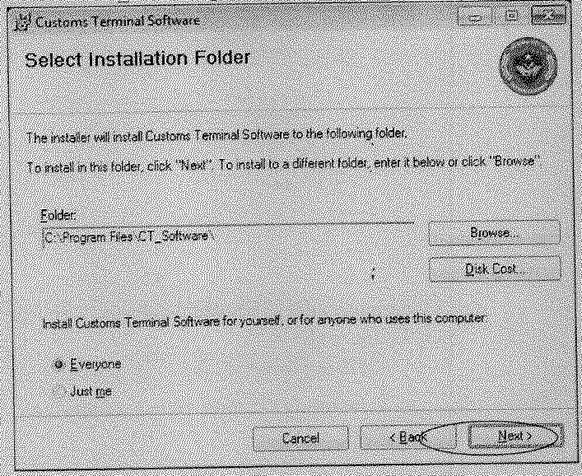
d. Trên màn hình [Confirm Installation] Nhấn [Next].
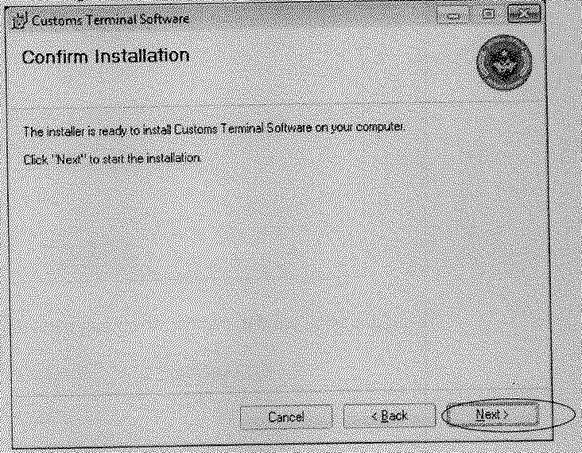
e. Nhấn [Yes] nếu xuất hiện hộp thoại [User Account Control].
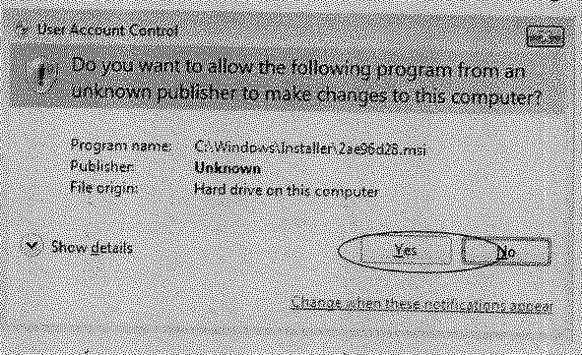
f. Quá trình cài đặt sẽ bắt đầu tiến hành (Trên màn hình sẽ xuất hiện thanh hiển thị tiến trình).
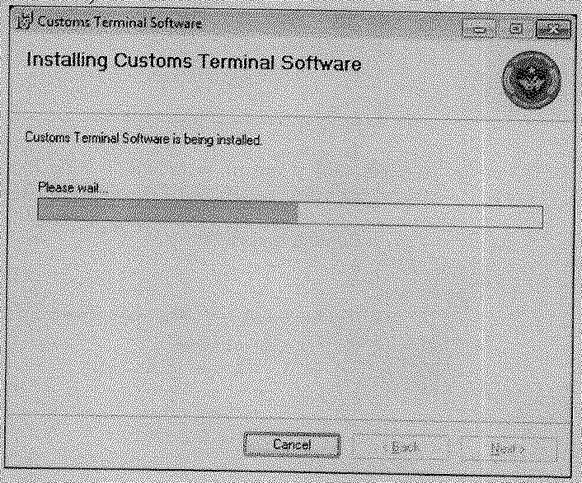
Trong quá trình cài đặt, các tiến trình giải nén cũng có thể xuất hiện.
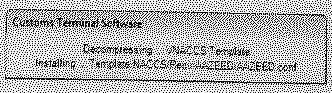
g. Màn hình [Installation Complete] thông báo quá trình cài đặt hoàn tất. Nhấn nút [Close].
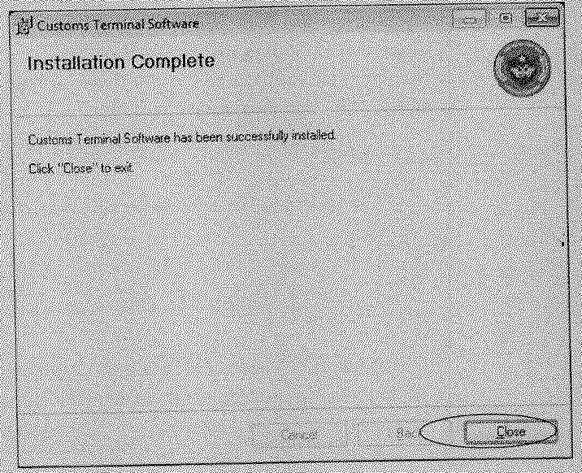
2. Thiết lập Mã số máy trạm (Terminal_ID) cho máy tính cài đặt phần mềm đầu cuối Hải quan.
a. Copy tệp tin Information.ini đã chuẩn bị tại bước [II.] vào thư mục [InitialSettingTool]
b. Chạy file [InitSetting.exe]
c. Nếu công cụ khởi tạo không tìm thấy thư mục cài đặt chương trình ở bước (III.1.3), hộp thoại sau sẽ xuất hiện.
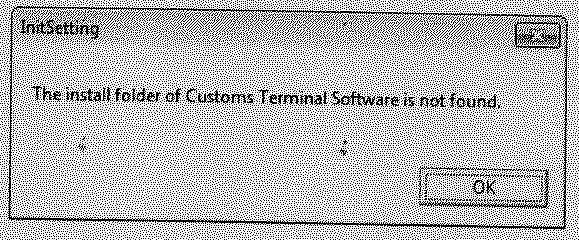
Nhấn [OK], sẽ xuất hiện hộp thoại yêu cầu nhập vào đường dẫn tới thư mục đã cài đặt phần mềm đầu cuối Hải quan.
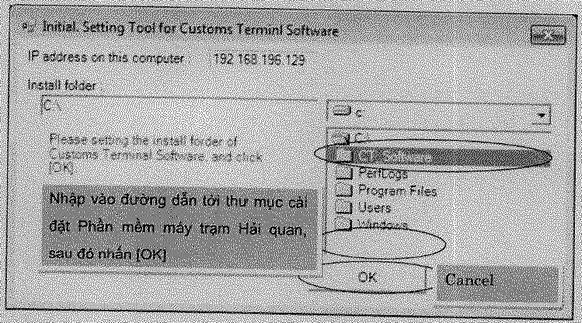
d. Màn hình thông báo quá trình khởi tạo hoàn tất. Nhấn nút [OK].
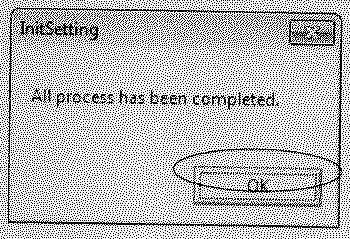
Nếu xuất hiện màn hình sau, có nghĩa địa chỉ IP dưới (10.9.106.13) chưa được đăng ký trong tệp tin Information.ini.
Vui lòng thông báo với bộ phận soạn thảo nội dung tệp tin Information.ini để được hỗ trợ.
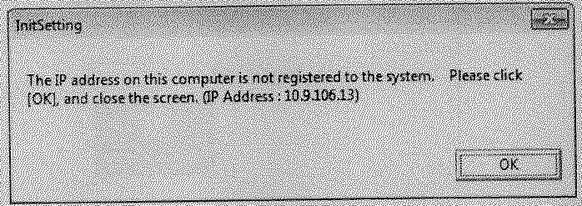
3. Thiết lập Mã số máy trạm (Terminal_ID) cho máy tính điều khiển trung tâm (Destination Control PC).
Mỗi Cục và Chi cục sẽ xác định 01 máy trạm đóng vai trò điều khiển chính, làm nhiệm vụ phân luồng xử lý thông tin cho các máy tính trạm cài đặt phần mềm đầu cuối Hải quan.
3.1. Yêu cầu khi thực hiện:
- Địa chỉ IP phải được đặt tĩnh, khác với các địa chỉ IP đã thiết lập trong tệp [Information_Template.xlsx], sheet [Terminal Software Info] (Ví dụ: 10.x.x.49)
- Máy tính đóng vai trò điều khiển trung tâm phải được cài đặt sẵn phần mềm đầu cuối HQ;
3.2. Tiến hành:
a. Chuẩn bị tệp tin [Information.ini] cho máy trạm điều khiển chính
- Tham khảo thông tin tại sheet [Base Server] và [Destination Control PC] trong tệp tin [Information_Template.xlsx] để thiết lập các tham số về Base Server và Terminal_ID cho phù hợp với từng Cục và Chi cục HQ.
- Nội dung tệp tin Information.ini mẫu cho máy trạm điều khiển chính (VD: thông tin về máy trạm điều khiển chính của Chi cục HQ Đầu tư gia công - Cục HQ Hà Nội)
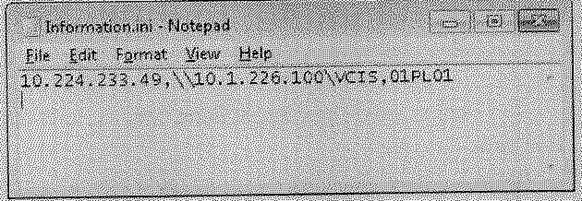
b. Copy tệp tin Information.ini đã vào thư mục [InitialSettingTool]
c. Thực hiện tuần tự các bước từ (III.2.b) đến (III.2.d)
4. Bộ gõ tiếng Việt
Sử dụng phần mềm UnikeyNT với bảng mã Unicode để làm bộ gõ tiếng Việt trên chương trình.
a. Biểu tượng bộ gõ tiếng Việt Unikey
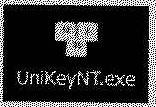
b. Lựa chọn bảng mã "Unicode".
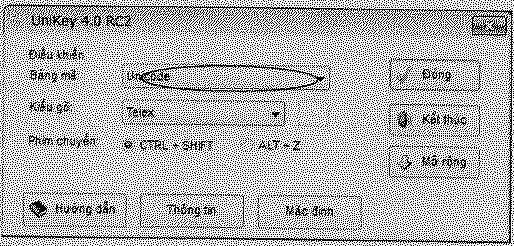
c. Nhấn nút [Đóng] để lưu lại các thiết lập.
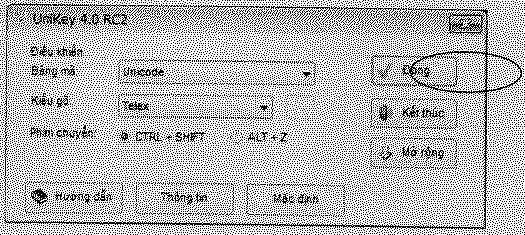
IV. Kiểm tra thông tin kết nối đến hệ thống
Nhằm kiểm tra, xác nhận các kết nối từ máy trạm đầu cuối Hải quan đến hệ thống VNACCS/VCIS, được tiến hành như sau:
Điều kiện để kiểm tra kết nối:
- Phần mềm đầu cuối Hải quan đã được cài đặt một cách chính xác
- Terminal ID, địa chỉ máy chủ cơ sở đã được thiết lập một cách chính xác bằng cách sử dụng công cụ thiết lập khởi tạo (InitSetting)
Các bước thực hiện:
Bước 1: Phiên bản nâng cấp phần mềm cho thiết bị đầu cuối Hải quan (kết nối tới máy chủ cơ sở (Base sever)
Chạy biểu tượng phần mềm ở màn hình cửa sổ
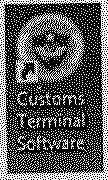
Sau khi khởi động phần mềm, màn hình kiểm tra phiên bản sẽ xuất hiện. Nhấn nút [OK] trên màn hình.
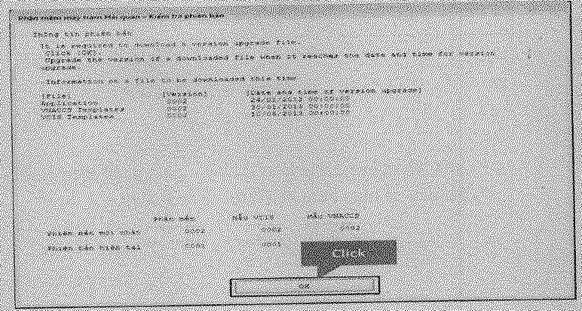
Nếu quá trình cập nhật phiên bản thành công.
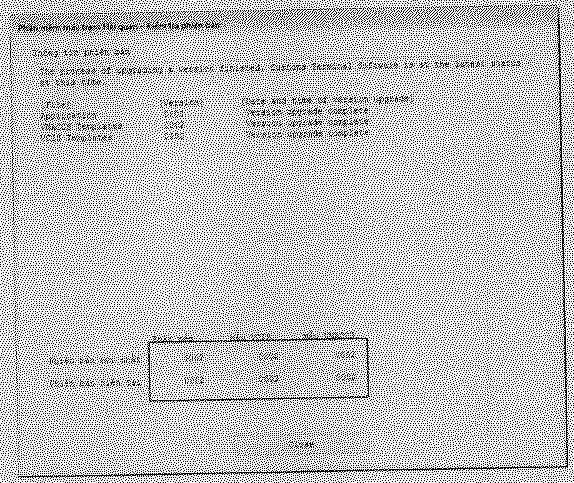
Bước 2: Đăng nhập (kết nối máy chủ SSO)
Nếu phiên bản nâng cấp được kết thúc thành công, màn hình đăng nhập sẽ xuất hiện.
Nhập tên người dùng và mật khẩu đã được cấp bởi Tổng cục Hải quan.
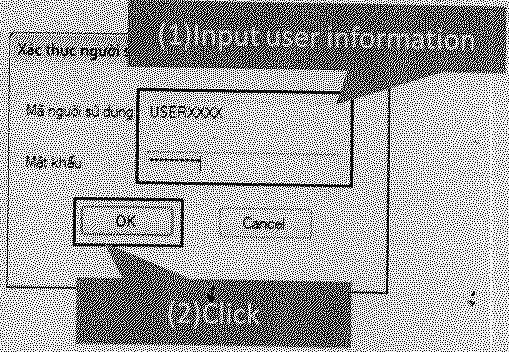
Nếu tên người dùng và mật khẩu đúng, phần mềm đầu cuối Hải quan sẽ bắt đầu và màn hình bên dưới sẽ xuất hiện.
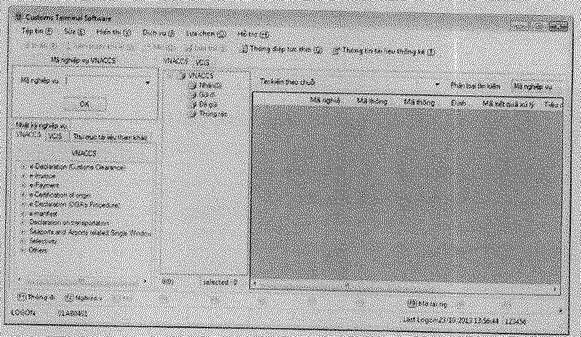
Bước 3: Kiểm tra kết nối VNACCS
Nhập chuỗi "TCC" vào hộp "Mã nghiệp vụ" trên cửa sổ "Mã nghiệp vụ VNACCS", sau đó nhấn [OK].
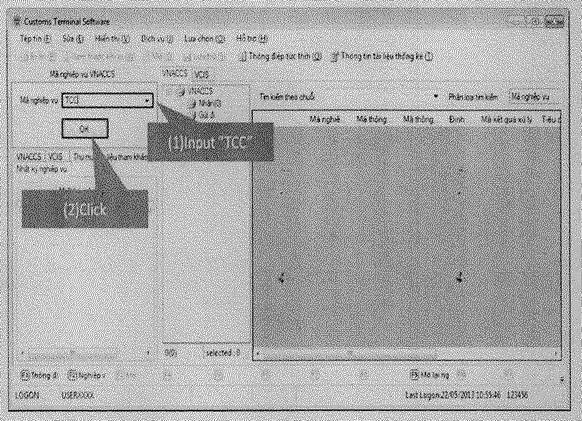
Màn hình xác nhận kết nối với VNAACS sẽ xuất hiện.
Nhập chuỗi "TEST" vào ô "Trường nhập liệu" sau đó nhấn nút [Gửi].
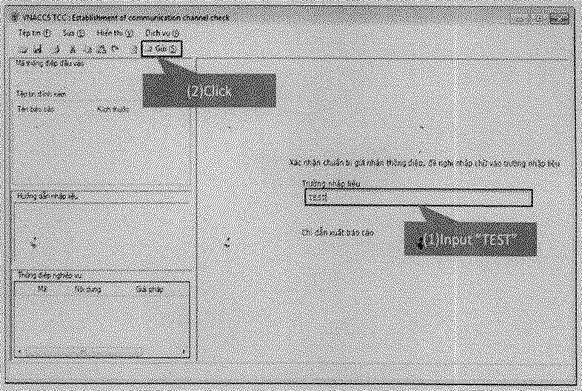
Nếu thành công, trên cửa sổ "Thông điệp nghiệp vụ" sẽ xuất hiện dòng "Complete" tại cột [Mã].
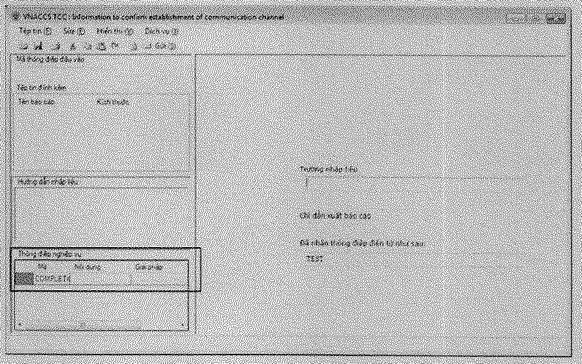
Bước 4: Kiểm tra các nghiệp vụ VCIS (kết nối VCIS)
Chọn tab [VICS] trên cửa sổ "Trình đơn nghiệp vụ".
Nếu phần mềm đầu cuối kết nối được với hệ thống VCIS, danh sách các nghiệp vụ được phân quyền cho người dùng sẽ được hiển thị.
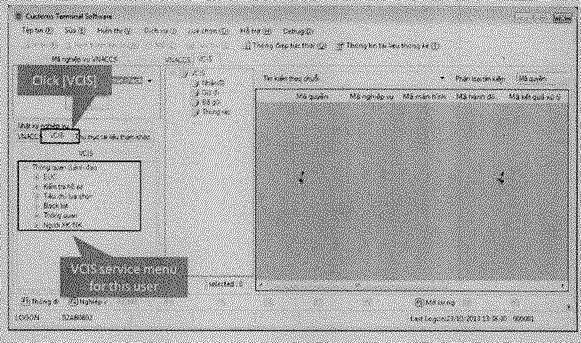
(Không có nội dung)
Vì chưa Đăng Nhập nên Bạn chỉ xem được Thuộc tính của Văn bản. Bạn chưa xem được Hiệu lực của Văn bản, Văn bản Liên quan, Văn bản thay thế, Văn bản gốc, Văn bản tiếng Anh,...
Nếu chưa có Tài khoản, mời Bạn Đăng ký Tài khoản tại đây
(Không có nội dung)
Vì chưa Đăng Nhập nên Bạn chỉ xem được Thuộc tính của Văn bản. Bạn chưa xem được Hiệu lực của Văn bản, Văn bản Liên quan, Văn bản thay thế, Văn bản gốc, Văn bản tiếng Anh,...
Nếu chưa có Tài khoản, mời Bạn Đăng ký Tài khoản tại đây
Vì chưa Đăng Nhập nên Bạn chỉ xem được Thuộc tính của Văn bản. Bạn chưa xem được Hiệu lực của Văn bản, Văn bản Liên quan, Văn bản thay thế, Văn bản gốc, Văn bản tiếng Anh,...
Nếu chưa có Tài khoản, mời Bạn Đăng ký Tài khoản tại đây
-
Ban hành: {{m.News_Dates_Date}} Hiệu lực: {{m.News_EffectDate_Date}} Tình trạng: {{m.TinhTrang}} Cập nhật: {{m.Email_SendDate_Date}} Ban hành: {{m.News_Dates_Date}}Hiệu lực: {{m.News_EffectDate_Date}}Tình trạng: {{m.TinhTrang}}Cập nhật: {{m.Email_SendDate_Date}}
Vì chưa Đăng Nhập nên Bạn chỉ xem được Thuộc tính của Văn bản. Bạn chưa xem được Hiệu lực của Văn bản, Văn bản Liên quan, Văn bản thay thế, Văn bản gốc, Văn bản tiếng Anh,...
Nếu chưa có Tài khoản, mời Bạn Đăng ký Tài khoản tại đây
-
Ban hành: {{m.News_Dates_Date}} Hiệu lực: {{m.News_EffectDate_Date}} Tình trạng: {{m.TinhTrang}} Cập nhật: {{m.Email_SendDate_Date}} Ban hành: {{m.News_Dates_Date}}Hiệu lực: {{m.News_EffectDate_Date}}Tình trạng: {{m.TinhTrang}}Cập nhật: {{m.Email_SendDate_Date}}
Vì chưa Đăng Nhập nên Bạn chỉ xem được Thuộc tính của Văn bản. Bạn chưa xem được Hiệu lực của Văn bản, Văn bản Liên quan, Văn bản thay thế, Văn bản gốc, Văn bản tiếng Anh,...
Nếu chưa có Tài khoản, mời Bạn Đăng ký Tài khoản tại đây
Vì chưa Đăng Nhập nên Bạn chỉ xem được Thuộc tính của Văn bản. Bạn chưa xem được Hiệu lực của Văn bản, Văn bản Liên quan, Văn bản thay thế, Văn bản gốc, Văn bản tiếng Anh,...
Nếu chưa có Tài khoản, mời Bạn Đăng ký Tài khoản tại đây